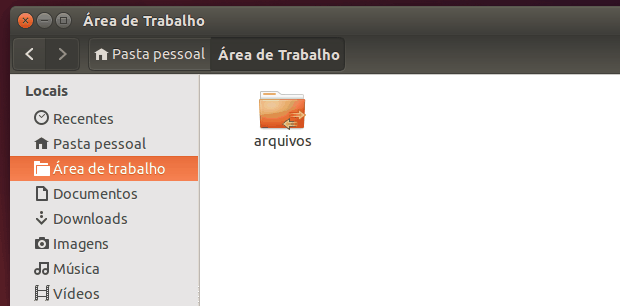Se você precisa criar um compartilhamento simples de uma pasta do seu PC para ser acessado na rede local, veja com fazer isso de um jeito rápido.
Em outro tutorial foi mostrado como criar compartilhamentos seguros para máquinas Windows, um procedimento que cria um acesso mais rígido.
Mas as vezes, você só quer compartilhar rapidamente uma pasta na sua rede local. Se é disso que você precisa, o tutorial a seguir pode resolver seu problema.
Para criar um compartilhamento simples no Ubuntu, será usado o Samba, um software livre que provê acesso seguro, estável e rápido a arquivo e serviços de impressão para todos os clientes que utilizam o protocolo SMB/CIFS, como todas as versões do DOS e Windows, OS/2, Linux e muitos outros.
O samba é um componente importante para integrar servidores e desktops Linux/Unix em ambientes mistos e criar compartilhamentos.
- Como instalar o editor de vídeo Cinelerra no Linux
- Como instalar o TeamViewer no Linux manualmente
- Como instalar o cliente de e-mail Thunderbird no Linux via Flatpak
- Como instalar o navegador Pale Moon no Linux manualmente
Como criar um compartilhamento simples no Ubuntu
Para compartilhar uma pasta no Ubuntu, faça o seguinte:
Passo 1. Abra o Nautilus;
Passo 2. Clique com o botão direito sobre a pasta a ser compartilhada. No menu que aparece, clique na opção “Compartilhamento de rede local”;
Passo 3. Na tela “Compartilhamento de pastas”, marque a opção “Compartilhar esta pasta”. Se ainda não estiver instalado, ao marcar a opção, aparecerá uma mensagem informando que é necessário instalar o “serviço de compartilhamento”. Para fazer isso, clique no botão “Instalar serviço”;
Passo 4. Na pequena janela que aparece, clique no botão “Instalar”;
Passo 5. A seguir, forneça a senha de administrador e confirme clicando no botão “Autenticar”;
Passo 6. Depois de instalar tudo, será pedido para sair da sessão atual e entrar novamente. Para isso, clique no botão “Reiniciar sessão”. Se não reiniciar a sessão automaticamente, saia e entre manualmente;
Passo 7. De volta a sessão, repita o passo 2, para abrir a janela “Compartilhamento de pastas”. Dependendo da sua necessidade, habilite a permissão de escrita e/ou acesso anônimo, marcando essas opções;
Passo 8. Quando aparecer uma janela pedindo para alterar permissões, clique no botão “Adicionar as permissões automaticamente”;
Pronto! Seu compartilhamento já pode ser acessado na rede. Só não esqueça de desativá-lo quando ele não for mais necessário ou, caso queira deixá-lo mais seguro, use esse outro tutorial.
O que está sendo falado no blog
- Lançada uma atualização para corrigir falhas no CentOS e RHEL 7
- Botnet usa SSH e ADB para criar um exército Android de mineração
- Ubuntu lançou correções Intel MDS para CPUs Intel Sandy Bridge
- Divulgada as especificações do teclado e Bluetooth do Pinebook Pro
- Como instalar o conjunto de ícones Mugricons no Ubuntu e derivados